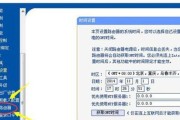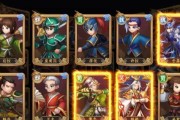如今,互联网已经成为我们生活中不可或缺的一部分。然而,有时我们可能会遇到电脑无法联网的情况,这无疑给我们的工作和学习带来了很大的困扰。当我们面对电脑无法联网时,应该如何解决呢?本文将为您介绍一些解决电脑无法联网问题的有效方法。
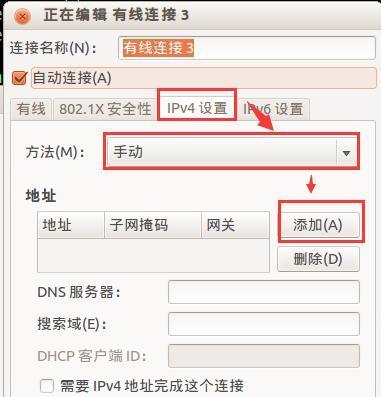
检查网络连接
-检查网络连接是否正确插入电脑
-检查网络连接线是否损坏
-重启路由器并检查其工作状态
检查网络设置
-确保电脑上的Wi-Fi功能已开启
-确认是否选中了正确的Wi-Fi网络
-检查IP地址和DNS服务器设置是否正确
检查网络驱动程序
-检查电脑的网络适配器驱动程序是否正常工作
-如有需要,下载并安装最新的驱动程序版本
检查防火墙设置
-检查防火墙是否阻止了电脑与互联网的连接
-如果需要,将相应程序添加到防火墙的允许列表中
清除DNS缓存
-打开命令提示符窗口
-输入“ipconfig/flushdns”命令并按回车键
-等待执行完成后,重新启动电脑并尝试连接互联网
重置网络设置
-打开控制面板并选择“网络和Internet”选项
-选择“网络和共享中心”
-在左侧菜单中,点击“更改适配器设置”
-右键点击您正在使用的网络连接,选择“禁用”,然后再次启用
使用网络故障排除工具
-操作系统中通常有一些内置的网络故障排除工具
-运行这些工具以自动诊断和修复可能的问题
尝试连接其他网络
-将电脑连接至其他可用的网络,例如移动热点或其他Wi-Fi网络
-如果能够成功连接其他网络,则问题可能出在您的原始网络上
重置路由器
-通过按下路由器背面的重置按钮来恢复出厂设置
-重新配置路由器并尝试重新连接
更新操作系统
-确保您的电脑上运行的操作系统是最新版本
-更新操作系统可修复一些已知的网络连接问题
检查网络供应商
-联系您的网络供应商,确认他们的服务是否正常
-如果问题是由网络供应商引起的,他们将会给出相应解决方案
清理恶意软件
-运行杀毒软件扫描您的电脑,检查是否存在恶意软件
-如有需要,清意软件并重新启动电脑
使用系统还原
-如果之前能够联网,但突然出现无法连接的问题,可以尝试使用系统还原功能
-恢复系统到之前正常联网的状态
咨询专业人士
-如果尝试了以上方法仍无法解决问题,建议咨询专业人士的帮助
-专业人士可以提供更高级和个性化的解决方案
电脑无法联网是我们可能经常遇到的问题之一,但是通过一些简单的步骤和方法,我们可以解决这个问题。我们应该检查网络连接和设置,然后检查驱动程序和防火墙设置。如果问题仍然存在,我们可以尝试清除DNS缓存、重置网络设置,或者使用网络故障排除工具。如果这些方法仍然无效,我们可以考虑更新操作系统、联系网络供应商,或者寻求专业人士的帮助。通过这些方法,我们可以快速恢复电脑的联网功能,继续享受互联网带来的便利。
电脑无法联网,如何解决
在现代社会,电脑已经成为人们生活中不可或缺的一部分。然而,有时候我们会遇到电脑无法联网的问题,这给我们的工作和生活带来了很大的不便。为了帮助大家解决这个问题,本文将介绍一些常见的联网问题以及相应的解决方法。
网络连接问题
1.无法找到网络
如果你的电脑无法找到可用的网络,首先检查路由器是否正常工作,再确定电脑是否已经正确连接到路由器。还可以尝试重新启动电脑和路由器,以解决可能存在的临时故障。
2.信号弱或不稳定
如果你的电脑连接到了网络但是信号非常弱或者不稳定,可以尝试将电脑尽量靠近路由器,或者调整路由器的位置和天线方向。还可以尝试更换无线网卡或者使用有线连接来改善信号质量。
3.密码错误
当你尝试连接一个需要密码的网络时,如果密码输入错误,电脑将无法成功连接。请确保你输入的密码是正确的,并注意密码区分大小写。
IP地址问题
4.自动获取IP地址失败
当你的电脑无法自动获取IP地址时,可以尝试手动设置一个IP地址。打开控制面板,找到网络和共享中心,在网络连接页面中选择“更改适配器设置”,找到你正在使用的网络连接,右键点击选择“属性”,再找到IPv4协议,点击属性,在弹出的对话框中选择“使用下列IP地址”,并填写正确的IP地址、子网掩码和默认网关。
5.IP地址冲突
如果你的电脑与其他设备使用了相同的IP地址,会导致网络连接问题。解决方法是打开命令提示符,输入命令“ipconfig/release”释放当前IP地址,然后再输入命令“ipconfig/renew”重新获取一个新的IP地址。
防火墙设置问题
6.防火墙阻止联网
防火墙设置可能会导致电脑无法联网。可以打开控制面板,找到WindowsDefender防火墙设置,将其关闭或者修改设置,允许电脑联网。
网卡驱动问题
7.网卡驱动过期或损坏
如果你的电脑无法联网,可能是由于网卡驱动过期或者损坏。可以打开设备管理器,找到网络适配器,右键点击选择“更新驱动程序”,然后选择自动搜索更新。
网络服务问题
8.DHCP服务未开启
DHCP服务是负责分配IP地址的服务,如果该服务未开启,电脑无法获取到有效的IP地址。可以打开服务管理器,找到“DHCP客户端”服务,确保其状态为“正在运行”。
9.DNS服务器故障
当DNS服务器出现故障时,电脑将无法解析域名,从而无法访问互联网。可以尝试更换DNS服务器地址,或者使用其他的公共DNS服务器。
网络协议问题
10.TCP/IP协议异常
TCP/IP协议是网络通信的基础,如果该协议出现异常,将导致电脑无法正常联网。可以打开命令提示符,输入命令“netshintipreset”重置TCP/IP协议栈。
病毒或恶意软件问题
11.病毒或恶意软件干扰
有些病毒或恶意软件会干扰电脑的网络连接,导致无法联网。可以使用杀毒软件进行全面扫描并清意软件。
其他问题
12.网络线松动或损坏
当网络线松动或者损坏时,电脑将无法正常联网。可以检查网络线是否连接紧固,或者更换一根新的网络线。
13.路由器故障
如果你尝试了以上的方法仍然无法解决问题,可能是路由器出现故障。可以尝试重启路由器,或者联系网络服务提供商进行进一步的检修和维修。
电脑无法联网是一个常见的问题,但是通过逐一排查和解决网络连接、IP地址、防火墙设置、网卡驱动、网络服务、网络协议以及病毒恶意软件等问题,我们可以有效地解决这个问题。希望本文介绍的方法能够帮助到大家,使电脑联网问题迎刃而解。
标签: #怎么办